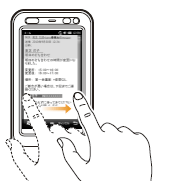タッチパネルの使いかた
E31Tのディスプレイはタッチパネルになっており、指で直接触れて操作します。
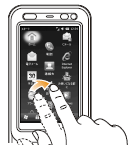
ポップアップメニューなどを表示する場合に使います。
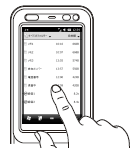
また、メニューなど1画面で表示しきれないときに画面を上下にすばやくスライドすると、画面がスクロールします。
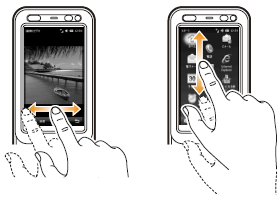
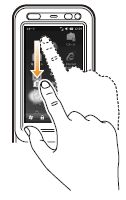
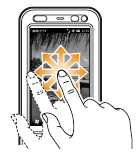
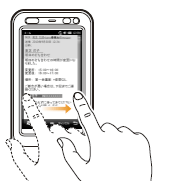
タッチパネル利用上のご注意
タッチパネルは指で軽く触れるように設計されています。指で強く押したり、先の尖ったもの(爪/ボールペン/ピンなど)を押し付けたりしないでください。-
以下の場合はタッチパネルに触れても動作しないことがあります。また、誤動作の原因となりますのでご注意ください。
-
手袋をしたままでの操作
-
爪の先での操作
-
異物を操作面に乗せたままでの操作
-
保護シートやシールなどを貼っての操作
-
ディスプレイに水滴が付着または結露している状態での操作
-
ぬれた指または汗で湿った指での操作
-
タップする
画面の項目やアイコンを指で軽く叩いて選択します。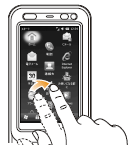
ホールドする
画面の項目やアイコンを指で押さえたままにします。ポップアップメニューなどを表示する場合に使います。
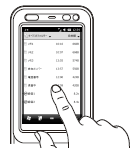
すばやくスライド(フリック)する
静止画や設定画面など、複数のページがあるときに画面を左右にすばやくスライドすると、前後の画面に切り替わります。また、メニューなど1画面で表示しきれないときに画面を上下にすばやくスライドすると、画面がスクロールします。
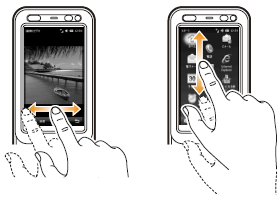
ドラッグする
画面の項目やアイコンを指で押さえながら移動します。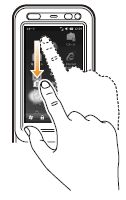
パンする
Webページやオフィスアプリケーションのドキュメント、静止画の拡大表示時など、1画面で表示しきれないときに、画面そのものを全方向にドラッグして見たい部分を表示します。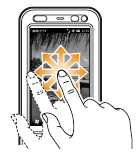
文章の一部分を選択する
メール本文の一部分をコピーするときなど、文章の一部分を選択するときは選択したい部分をドラッグします。- 電子メール本文の一部分を選択する場合は、次のように操作します。
本文をホールドしてポップアップメニューを表示する→「選択」→ドラッグして文章の一部分を選択